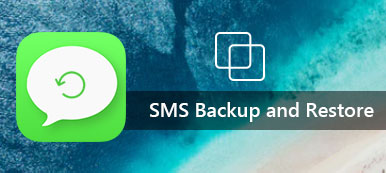Mobiler telefoner har ikke længere været de grundlæggende enheder, der kun kunne sende og modtage opkald eller SMS / MMS, men også fungere som en lille filholder, fyldt med forskellige dyrebare kontakter, meddelelser, e-mails, videoer, fotos, dokumenter, opkaldsloger og så videre .

Folk bruger deres smartphones som Android-telefon eller iPhone hver dag, og det kan være meget lidende at miste data. Derfor har du bedre sikkerhedskopieret din telefon så regelmæssigt som muligt til pc eller andre enheder. Her i dette indlæg vil vi gerne vise dig den nemmeste måde at sikkerhedskopiere din Android-telefon på.
del 1. Sådan sikkerhedskopieres Android-telefon inden for enkle klik
Android Data Backup & Gendan er præcis det, du har brug for, hvilket giver dig mulighed for sikkert og selektivt at sikkerhedskopiere dine Android-data. Download programmet og gør dig klar til sikkerhedskopier din Google Nexus, LG, Samsung Galaxy, Sony, HTC eller en anden Android-telefon.
Trin 1. Installer og start Android Data Backup & Restore. Først skal du vælge selektivt (Device Data Backup) eller helt (Backup med ét klik) sikkerhedskopiere dine Android-data.

Trin 2. Slut din Android-enhed til en computer.
Trin 3. Hvis du vælger at selektivt sikkerhedskopiere din Android-enhed, skal du vælge datatypen. Dette program giver dig mulighed for at sikkerhedskopiere kontakter, meddelelser, opkaldsloger, galleri, videoer, lyd og dokumenter. Vælg, hvad du vil sikkerhedskopiere.

Bemærkninger: Når du vælger "Sikkerhedskopiering med et klik", sikkerhedskopierer programmet direkte alle ovennævnte data og springer til trin 5.
Trin 4. Dette program giver dig mulighed for at lave en krypteret sikkerhedskopi. For at gøre dette skal du markere afkrydsningsfeltet Encrypted Backup, og derefter trykke på "Start" -knappen. Derefter skal du indstille en adgangskode til denne sikkerhedskopi. Opbevar adgangskoden, da du får brug for den, når du gendanner denne sikkerhedskopi. Hvis du ikke ønsker at lave en krypteret sikkerhedskopi, skal du bare trykke på knappen "Start".

Trin 5. Android Data Backup & Restore vil snart sikkerhedskopiere Android-enhed. Når sikkerhedskopien er overstået, skal du kontrollere den.

Kraftig som programmet er, det kan hjælpe dig Gendan Android-data. For Android-gendannelsesfunktion skal du betale og registrere Android Data Backup & Restore. Derefter er du i stand til at forhåndsvise og gendanne dine Android-data fra backup uden besvær. Her er vejledningen til dig.
del 2. Sådan gendannes Android-backup
Trin 1. Vælg at gendanne data fra backupen selektivt (Device Data Restore) eller genoprett hele sikkerhedskopien (One-click Restore).

Trin 2. Du vil se alle tilgængelige backupfiler på listen. Vælg en sikkerhedskopi, hvor du vil gendanne data. For enhver krypteret sikkerhedskopiering skal du indtaste den adgangskode, du har angivet.

Trin 3. Slut din Android-enhed til en computer.

Trin 4. Hvis du vælger at gendanne selektivt data fra sikkerhedskopien, kommer du til denne side. Du kan lære backupnavnet, enhedsnavnet eller andre oplysninger her. Se dataene fra sikkerhedskopien, og vælg derefter de filer, du vil gendanne til din Android-enhed. Klik til sidst på knappen "Gendan".

Bemærkninger: Hvis du vælger "Gendan med et enkelt klik", gendanner dette program direkte alle sikkerhedskopidataene.
Trin 5. Programmet gendanner snart de valgte Android-data. Vær opmærksom på meddelelser, der gendannes, og du skal indstille "FoneGo" som standard-SMS-app. Derefter modtager din Android-enhed en besked, og du trykker på "Ja" for at fortsætte. Klik på "OK" i programmet.
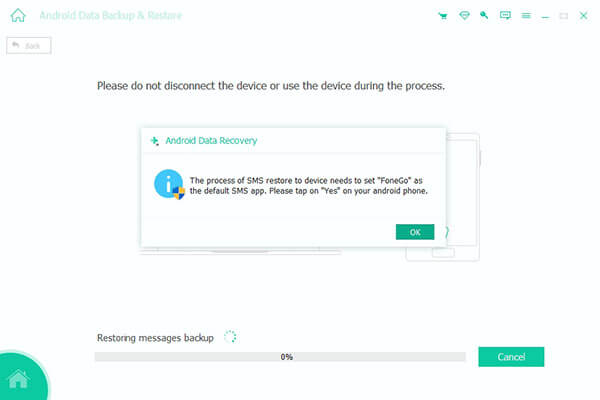
Trin 6. Når det er lykkedes dig at gendanne sikkerhedskopien, viser dette program oplysningerne for dig.

I denne artikel viser vi dig primært, hvordan du sikkerhedskopierer Android-telefon med den fremragende Android Data Backup & Restore. Du kan også bruge programmet til at gendanne Android-data fra sikkerhedskopien.



 iPhone Data Recovery
iPhone Data Recovery iOS System Recovery
iOS System Recovery iOS Data Backup & Restore
iOS Data Backup & Restore IOS Screen Recorder
IOS Screen Recorder MobieTrans
MobieTrans iPhone Overførsel
iPhone Overførsel iPhone Eraser
iPhone Eraser WhatsApp-overførsel
WhatsApp-overførsel iOS Unlocker
iOS Unlocker Gratis HEIC Converter
Gratis HEIC Converter iPhone Location Changer
iPhone Location Changer Android Data Recovery
Android Data Recovery Broken Android Data Extraction
Broken Android Data Extraction Android Data Backup & Gendan
Android Data Backup & Gendan Telefonoverførsel
Telefonoverførsel Data Recovery
Data Recovery Blu-ray afspiller
Blu-ray afspiller Mac Cleaner
Mac Cleaner DVD Creator
DVD Creator PDF Converter Ultimate
PDF Converter Ultimate Windows Password Reset
Windows Password Reset Telefon spejl
Telefon spejl Video Converter Ultimate
Video Converter Ultimate video editor
video editor Screen Recorder
Screen Recorder PPT til Video Converter
PPT til Video Converter Slideshow Maker
Slideshow Maker Gratis Video Converter
Gratis Video Converter Gratis Screen Recorder
Gratis Screen Recorder Gratis HEIC Converter
Gratis HEIC Converter Gratis videokompressor
Gratis videokompressor Gratis PDF-kompressor
Gratis PDF-kompressor Gratis Audio Converter
Gratis Audio Converter Gratis lydoptager
Gratis lydoptager Gratis Video Joiner
Gratis Video Joiner Gratis billedkompressor
Gratis billedkompressor Gratis baggrundsviskelæder
Gratis baggrundsviskelæder Gratis billedopskalere
Gratis billedopskalere Gratis vandmærkefjerner
Gratis vandmærkefjerner iPhone Screen Lock
iPhone Screen Lock Puslespil Cube
Puslespil Cube